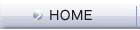公開されているアドインのソースコードをダウンロードする
- RootPro CAD のホームページからアドインのファイル (拡張子 .zip) をダウンロードする
アドインのダウンロード
開発者向けサンプルアドインのダウンロード
- ダウンロードした圧縮ファイル (.zip) を解凍して、プロジェクトファイルをドキュメントフォルダにコピーする
- 解凍したフォルダに [Projects] フォルダがある場合は、そのフォルダをドキュメントフォルダの Visual Studio 20XX フォルダへコピーします。 たとえば、開発ツールとして「Visual Studio 2017」を使用する場合は、解凍した [Projects] フォルダを [ドキュメント\Visual Studio 2017] フォルダへコピーします。
- 解凍したフォルダに [Visual Studio 20XX] (XX:バージョン) フォルダがある場合は、使用する Visual Studio のバージョンのフォルダをドキュメントフォルダへコピーします。 たとえば、開発ツールとして「Visual Studio 2017」を使用する場合は [Visual Studio 2017] フォルダをコピーします。
- すでに同名のフォルダがある場合は、上書きコピーしてください。
各アドインページの最下段からプログラムファイルをダウンロードできます。
Visual Studio でアドインのソースコードを変更する
- RootPro CAD Professional を起動して、[アドイン] - [Visual Studio を起動] メニューをクリックする Visual Studio が起動します。Visual Studio がインストールされていない場合は、Microsoft の Visual Studio ホームページが表示されるので、無償で公開されている「Visual Studio Community」または「Visual Studio Express for Windows Desktop」をダウンロードしてインストールしてください。
開発ツール「Visual Studio」について - Visual Studio の [ファイル] - [開く] - [プロジェクト/ソリューション] メニュー、または [ファイル] - [プロジェクトを開く] メニューをクリックする [プロジェクトを開く] ダイアログボックスが表示されます。
- コピーしたフォルダ内にあるアドインのプロジェクトを開く ドキュメントフォルダ内の Visual Studio 20XX\Projects の中のアドイン名のフォルダ内にあるソリューションファイル (拡張子 .sln) を選択して [開く] をクリックします。
- 必要に応じて、ソースコードを編集する
ビルドを実行して、アドインが正常に動作するかを確認する
- [ビルド] - [ソリューションのビルド] メニューをクリックする プロジェクトのビルドが実行されて、アドインのファイル (拡張子.dll) が生成されます。
- [出力] ウィンドウ、または [エラー一覧] ウィンドウにエラーが表示される場合は、コードの記述に誤りがあります。コードを見直して、再度ビルドを実行してください。
- ビルドが成功したら、[デバッグ] - [デバッグの開始] メニューをクリックする RootPro CAD が起動します。
- RootPro CAD の [アドイン] - [アドインの管理] メニューをクリックする [アドインの管理] ダイアログボックスが表示されます。
- [アドインの一覧] に作成したアドインが表示されるので、[読み込み] チェックボックスをオンにする
- [OK] をクリックする 作成したアドインが RootPro CAD に読み込まれます。
- アドインが正常に動作することを確認します。